Comment empêcher Windows 7 et Windows 8 de passer à Windows 10
C'est un fait bien connu maintenant que Microsoft pousse agressivement Windows 10. Mais si vous n'avez pas l'intention de migrer vers Windows 10, les invites de mise à niveau constantes peuvent rapidement devenir ennuyeuses. Windows 10 est également téléchargé en silence sur votre PC. Pour éviter tous ces problèmes et rester avec votre système d'exploitation préféré, vous pouvez appliquer un simple ajustement du registre. Bien que vous puissiez désactiver complètement Windows Update, c'est une mauvaise idée car vous ne pourrez pas recevoir de correctifs de sécurité. Il y a quelques valeurs de registre que Microsoft a fournies à désactiver le téléchargement de Windows 10 et arrêtez ses invites de mise à niveau. Avant de continuer à peaufiner votre système d'exploitation, assurez-vous que ces mises à jour sont installées :
Bien que vous puissiez désactiver complètement Windows Update, c'est une mauvaise idée car vous ne pourrez pas recevoir de correctifs de sécurité. Il y a quelques valeurs de registre que Microsoft a fournies à désactiver le téléchargement de Windows 10 et arrêtez ses invites de mise à niveau. Avant de continuer à peaufiner votre système d'exploitation, assurez-vous que ces mises à jour sont installées :
Pour Windows 8.1, vous devez installer KB3065988.
Pour Windows 7, installez KB3065987.
L'installation de ces mises à jour est essentielle pour que le mécanisme de blocage du Registre fonctionne. Après avoir installé les correctifs, procédez comme suit :
Publicité
- Ouvrez l'éditeur de registre (voir notre tutoriel détaillé sur l'Éditeur du Registre si vous n'êtes pas familier avec le Registre).
- Accédez à la clé de registre suivante :
HKEY_LOCAL_MACHINE\SOFTWARE\Policies\Microsoft\Windows\WindowsUpdate
Astuce: voir comment ouvrir la clé de registre souhaitée en un clic.
Si vous n'avez pas une telle clé, créez-la simplement. - Créez une nouvelle valeur DWORD 32 bits nommée DésactiverOSUpgrade. Définissez ses données de valeur sur 1. Même si vous utilisez Windows 64 bits, vous devez toujours créer une valeur DWORD 32 bits.
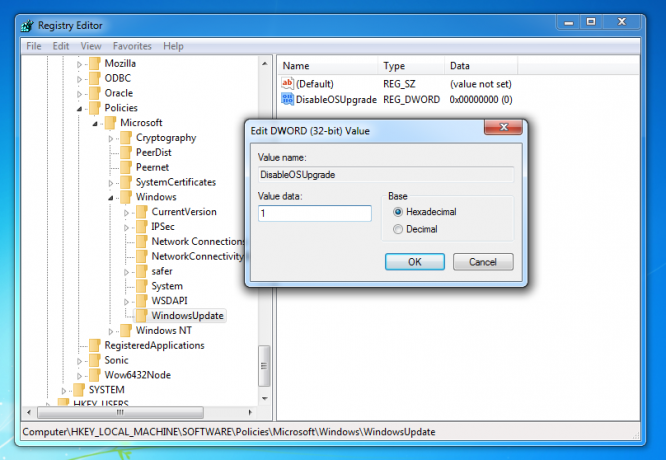
Cela empêchera le téléchargement automatique de Windows 10. - Maintenant, accédez à la clé de registre suivante :
HKEY_LOCAL_MACHINE\Software\Policies\Microsoft\Windows\GWX
Encore une fois, si vous n'avez pas une telle clé, créez-la simplement.
- Sous la sous-clé GWX, créez une nouvelle valeur DWORD 32 bits nommée Désactiver Gwx et définissez également ses données de valeur sur 1.
Après le redémarrage, vous ne devriez plus voir les offres de mise à niveau de Windows 10. Vérifiez maintenant s'il a déjà été téléchargé sur votre PC. Vérifiez si vous disposez des dossiers suivants :
C:\$Windows.~BT
C:\Windows\$Windows.~BT
Les dossiers mentionnés ont un attribut "caché", vous devrez donc activer la visibilité des fichiers cachés dans l'explorateur de fichiers pour voir ces dossiers. Vous pouvez les supprimer en toute sécurité s'ils sont présents.
C'est ça.
